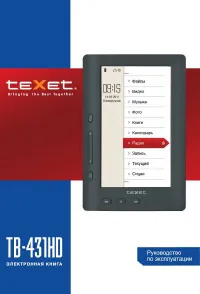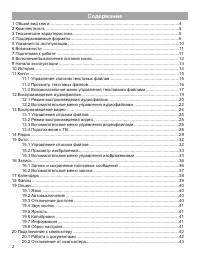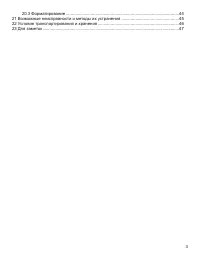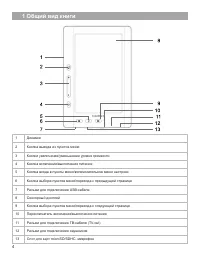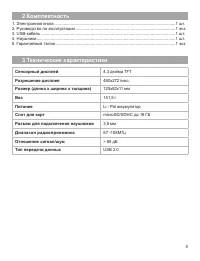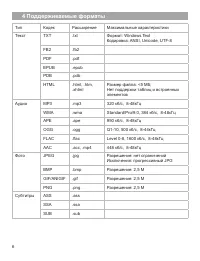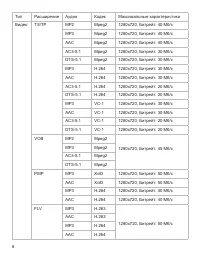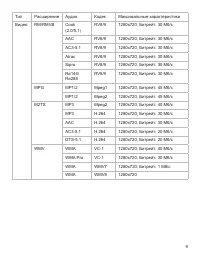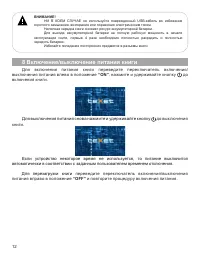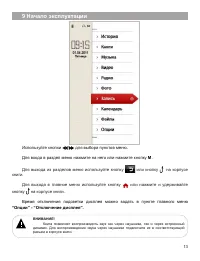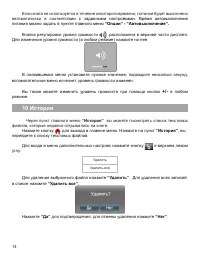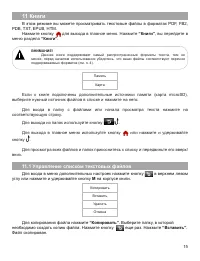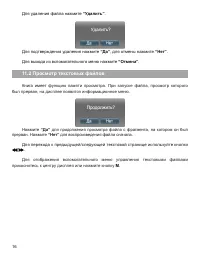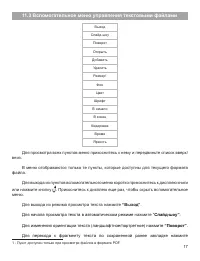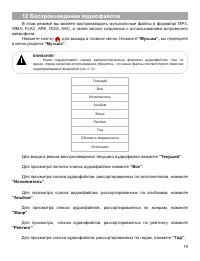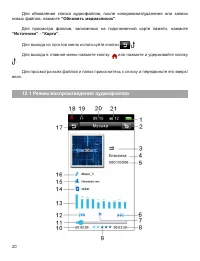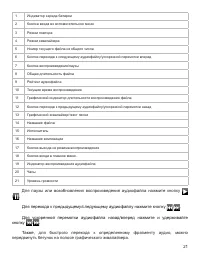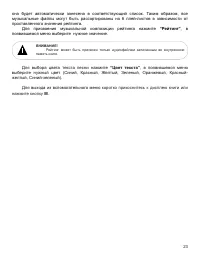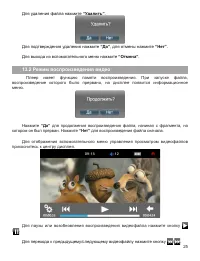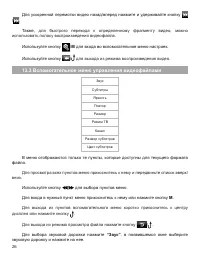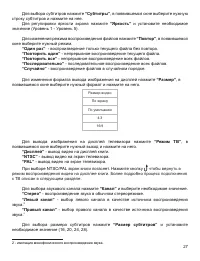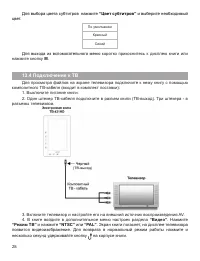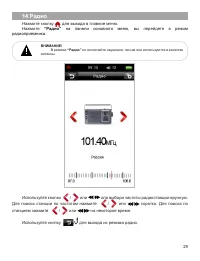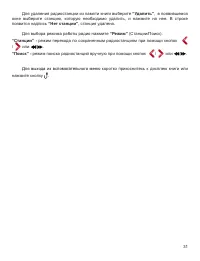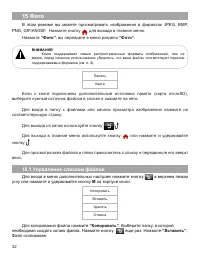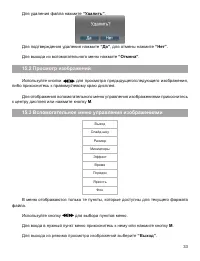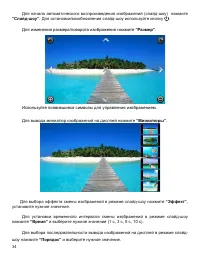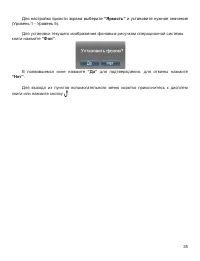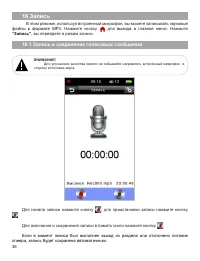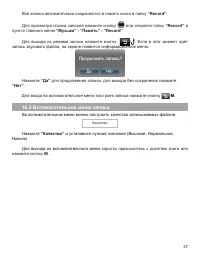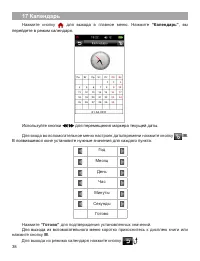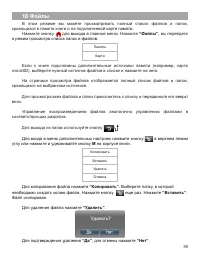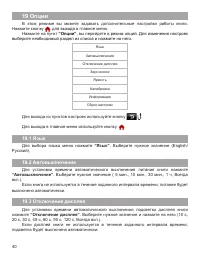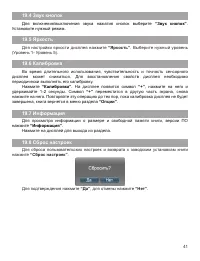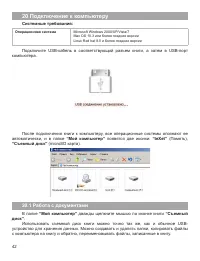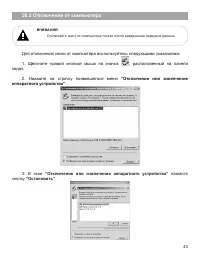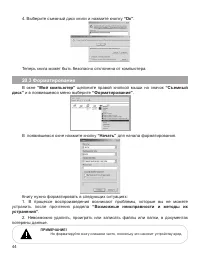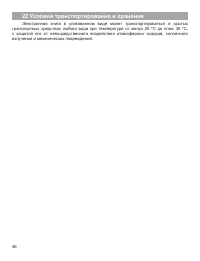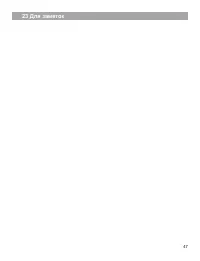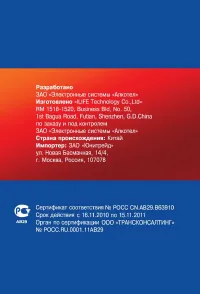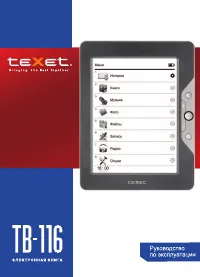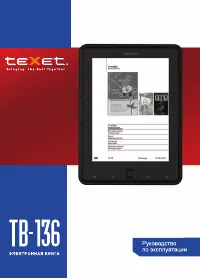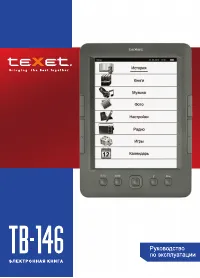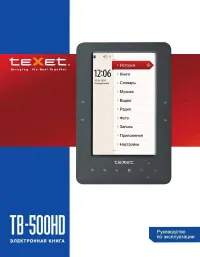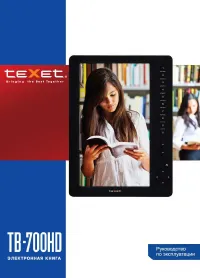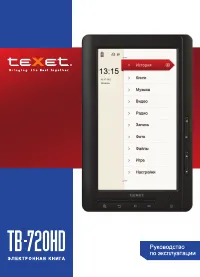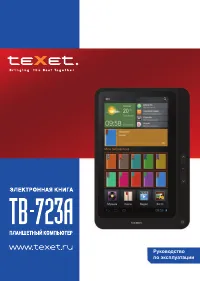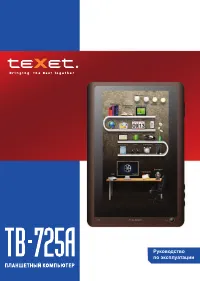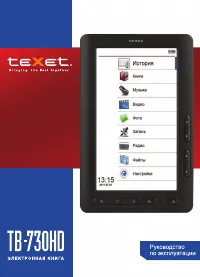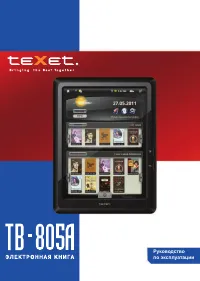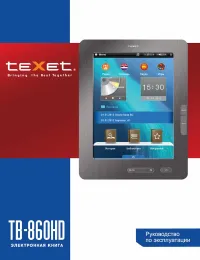Страница 2 - “Безопасное извлечение устройства”; “OFF”
Благодарим за то, что вы выбрали нашу электронную книгу. Прежде чем начать эксплуатацию устройства, внимательно прочтите данное руководство, чтобы воспользоваться всеми возможностями книги и продлить срок ее службы. Сохраните это руководство, чтобы обратиться к нему, если в будущем возникнет такая н...
Страница 3 - Содержание
Содержание 1 Общий вид книги .............................................................................................................. 4 2 Комплектность ................................................................................................................. 5 3 Технические характеристи...
Страница 5 - Общий вид книги
4 1 Общий вид книги 1 Динамик Кнопка выхода из пунктов меню 3 Кнопки увеличения/уменьшения уровня громкости 4 Кнопка включения/выключения питания 5 Кнопка входа в пункты меню/вспомогательное меню настроек 6 Кнопка выбора пунктов меню/перехода к предыдущей странице 7 Разъем для подключения USB-кабеля...
Страница 7 - Поддерживаемые форматы; OGG
6 4 Поддерживаемые форматы Тип Кодек Расширение Максимальные характеристики Текст TXT .txt Формат: Windows Text Кодировка: ANSI, Unicode, UTF-8 FB2 .fb2 PDF .pdf EPUB .epub PDB .pdb HTML .html, .htm, .xhtml Размер файла: <5 МБ; Нет поддержки таблиц и встроенных элементов Аудио MP3 .mp3 320 кб/с, ...
Страница 11 - Указания по эксплуатации; Меры безопасности при использовании сенсорного дисплея.; дисплея и сбоям функции управления.; “Опции” - “Калибровка”
10 5 Указания по эксплуатации Нижеследующие указания по эксплуатации предназначены для того, чтобы помочь вам правильно использовать книгу и сохранять ее в рабочем состоянии. Внимательно прочитайте этот раздел и строго следуйте приведенным в нем инструкциям. • Книгу следует держать вдали от зон возд...
Страница 12 - Возможности; • Отображение текстовых файлов в форматах; Подготовка к работе; ON; подключите книгу к USB-порту компьютера при помощи USB-кабеля.; OFF
11 6 Возможности • Отображение текстовых файлов в форматах PDF, FB2, PDB, TXT, EPUB, HTML. • Форматирование текстовых файлов: выбор цвета и раз мера шрифта, цвета фона. • Автоматический режим просмотра текстовых файлов. • Положение текста: ландшафтное, портретное. • Сохранение/удалени е закладок в т...
Страница 13 - Включение/выключение питания книги; “ON”; Для вык лючения питания снова нажмите и удерживайте кнопку
1 ВНИМАНИЕ! НИ В КОЕМ СЛУЧАЕ не используйте поврежденный USB-кабель во избежание короткого замыкания, возгорания или поражения электрическим током. Неполная зарядка книги снижает ресурс аккумуляторной батареи. Для выхода аккумуляторной батареи на полную рабочую мощность в начале эксплуатации книги, ...
Страница 14 - Начало эксплуатации; Используйте кнопки / для выбора пунктов меню.
13 9 Начало эксплуатации Используйте кнопки / для выбора пунктов меню. Для входа в раздел меню нажмите на него или нажмите кнопку М . Для выхода из разделов меню используйте кнопку или кнопку на корпусе книги. Для выхода в главное меню используйте кнопку или нажмите и удерживайте кнопку на корпусе к...
Страница 15 - вы можете посмотреть список текстовых; “История”; “Удалить”
14 Если книга не используется в течение некоторого времени, питание будет выключено автоматически в соответ ствии с заданными настройками. Время автовыключения питания можно задать в пункте главного меню “Опции” - “Автовыключение”. Кнопка регулировки уровня громкости расположена в верхней части дисп...
Страница 16 - “Книги”; Управление списком текстовых файлов; “Копировать”
15 11 Книги В этом режиме вы можете просматривать текстовые файлы в форматах PDF, FB2, PDB, TXT, EPUB, HTM. Нажмите кнопку для выхода в гл авное меню. Нажмите “Книги” , вы перейдете в меню раздела “Книги” . ВНИМАНИЕ! Данная книга поддерживает самый распространенные форматы текста, тем не менее, пере...
Страница 17 - Для удаления файла нажмите; Для подтверждения удаления нажмите; , для отмены нажмите; “Нет”; “Отмена”; Просмотр текстовых файлов; был прерван, на дисплее появится информационное меню.; “Да”; для продолжения просмотра файла с фрагмента, на котором он был; “Нет”; для воспроизведения файла сначала.
16 Для удаления файла нажмите “Удалить” . Для подтверждения удаления нажмите “Да” , для отмены нажмите “Нет” . Для выхода из вспомогательного меню нажмите “Отмена” . 11.2 Просмотр текстовых файлов Книга имеет функцию памяти просмотра. При запуске файла, просмотр которого был прерван, на дисплее появ...
Страница 18 - Вспомогательное меню управления текстовыми файлами; Для выхода из режима просмотра текста нажмите; “Выход”; Для начала просмотра текста в автоматическом режиме; “Поворот”
17 11.3 Вспомогательное меню управления текстовыми файлами Выход Слайд-шоу Поворот Открыть Добавить Удалить Размер 1 Фон Цвет Шрифт В начало В конец Кодировка Время Яркость Для просмотра всех пунктов меню прикоснитесь к нему и передвиньте список вверх/ вниз. 1 В меню отображаются только те пункты, к...
Страница 19 - Для изменения размера шрифта текстового файла выберите; “Шрифт”; Для изменения кодировки текстового файла нажмите; “Кодировка”; нужное значение и нажмите на него. Кодировка будет изменена.
18 “Открыть” , в списке выберите нужную закладку и нажмите на нее. Для добавления новой закладки нажмите “Добавить” . Выберите одну из строк “Пусто” . Закладка сохранена. Для удаления закладки нажмите “Удалить” и в списке нажмите ту закладку, которую необходимо удалить. Для изменения размера текстов...
Страница 20 - 2 Воспроизведение аудиофайлов; Нажмите кнопку; “Музыка”; Для входа в режим воспроизведения текущего аудиофайла нажмите
19 12 Воспроизведение аудиофайлов В этом режиме вы можете воспроизводить музыкальные файлы в форматах MP3, WMA, FLAC, APE, OGG, AAC, а также записи созданные с использованием встроенного микрофона. Нажмите кнопку для выхода в главное меню. Нажмите “Музыка”, вы перейдете в меню раздела “Музыка” . ВНИ...
Страница 21 - новых файлов, нажмите; “Обновить медиасписок”; Для выхода из пунктов меню используйте кнопки; Режим воспроизведения аудиофайлов
0 Для обновления списка аудиофайлов, после копирования/удаления или записи новых файлов, нажмите “Обновить медиасписок” . Для просмотра файлов, записанных на подключенной карте памяти, нажмите “Источники” - “Карта” . Для выхода из пунктов меню используйте кнопки / . Для выхода в главное меню нажмите...
Страница 23 - о через пункт меню; “Музыка” - “Текущий”; Вспомогательное меню управления аудиофайлами
Используйте кнопку / М для входа во вспомогательное меню настроек. Используйте кнопку / для выхода из режима воспроизведения аудио. Для выхода из раздела “Музыка” и продолжения воспроизведения аудиофайла в фоновом режиме нажмите кнопку . При этом символ появится вверху дисплея. Вернуться в режим вос...
Страница 24 - “Рейтинг”; появившемся меню выберите нужное значение.; “Цвет текста”; , в появившемся меню
3 она будет автоматически занесена в соответствующий список. Таким образом, все музыкальные файлы могут быть рассортированы на 6 плей-листов в зависимости от проставленного значения рейтинга. Для присвоения музыкальной композиции рейтинга нажмите “Рейтинг” , в появившемся меню выберите нужное значен...
Страница 25 - 3 Воспроизведение видео; для выхода; “Видео”; Управление списком файлов; Для входа в меню дополнительных настроек нажмите кнопку; необходимо создать копию файла. Нажмите кнопку; “Вставить”
4 13 Воспроизведение видео В этом режиме вы можете воспроизводить видео HDReady/720p в форматах: MKV, RM/RMVB, MP4/M4V, MOV, MPG, FLV, AVI, WMV, M2TS, PMP, VOB, TS/TP . Нажмите кнопку для выхода в главное меню. Нажмите “Видео” , вы перейдете в меню раздела “Видео” . ВНИМАНИЕ! Книга поддерживает самы...
Страница 26 - Режим воспроизведения видео
5 Для удаления файла нажмите “Удалить” . Для подтверждения удаления нажмите “Да” , для отмены нажмите “Нет” . Для выхода из вспомогательного меню нажмите “Отмена” . 13.2 Режим воспроизведения видео Плеер имеет функцию памяти воспроизведения. При запуске файла, воспроизведение которого было прервано,...
Страница 27 - Вспомогательное меню управления видеофайлами; дисплея или нажмите кнопку .; “Звук”
6 Для ускоренной перемотки видео назад/вперед нажмите и удерживайте кнопку / . Также, для быстрого перехода к определенному фрагменту видео, можно использовать полосу воспроизведения видеофайла. Используйте кнопку / М для входа во вспомогательное меню настроек. Используйте кнопку / для выхода из реж...
Страница 28 - чтобы вернуть в
7 Для выбора субтитров нажмите “Субтитры” , в появившемся окне выберите нужную строку субтитров и нажмите на нее. Для регулировки яркости экрана нажмите “Яркость” и установите необходимое значение (Уровень 1 - Уровень 5). Для изменения режима воспроизведения файлов нажмите “Повтор” , в появившемся о...
Страница 29 - Для выбора цвета субтитров нажмите; “Цвет субтитров”; и выберите необходимый; Для выхода из вспомогательного меню; Подключение к ТВ; В книге войдите в дополнительное меню настроек раздела; Нажмите; “Режим ТВ”; и нажмите; “NTSC”; или; “PAL”; Экран книги погаснет, на дисплее телевизора
8 Для выбора цвета субтитров нажмите “Цвет субтитров” и выберите необходимый цвет. По умолчанию Красный Синий Для выхода из вспомогательного меню коротко прикоснитесь к дисплею книги или нажмите кнопку М . 13.4 Подключение к ТВ Для просмотра файлов на экране телевизора подключите к нему книгу с помо...
Страница 30 - на панели основного меню,; “Радио”
9 14 Радио Нажмите кнопку для выхода в главное меню. Нажмите “Радио” на панели основного меню, вы перейдете в режим радиоприемника. ВНИМАНИЕ! В режиме “Радио” не отключайте наушники, так как они используются в качестве антенны. Используйте кнопки / или / для выбора частоты радиостанции вручную. Для ...
Страница 31 - Используйте кнопку / для выбора пунктов меню.; “Станции”; Для внесения новой радиостанции в список нажмите; “Добавить”; сохраненной частотой станции, чтобы заменить ее.
30 В появившемся окне нажмите “Да” для выхода. Нажмите “Нет” для воспроизведения радиоэфира в фоновом режиме. Для входа во вспомогательное меню настроек нажмите кнопку / М . Станции Автопоиск Добавить Удалить Режим Диапазон Используйте кнопку / для выбора пунктов меню. Для входа в нужный пункт меню ...
Страница 33 - “Фото”; Управление списком файлов
3 15 Фото В этом реж име вы можете просматривать изображения в форматах JPEG, BMP, PNG, GIF/ANIGIF . Нажмите кнопку для выхода в главное меню. Нажмите “Фото” , вы перейдете в меню раздела “Фото” . ВНИМАНИЕ! Книга поддерживает самые распространенные форматы изображений, тем не менее, перед началом ис...
Страница 34 - Просмотр изображений; Для выхода из режима просмотра изображений выберите
33 Для удаления файла нажмите “Удалить” . Для подтверждения удаления нажмите “Да” , для отмены нажмите “Нет” . Для выхода из вспомогательного меню нажмите “Отмена” . 15.2 Просмотр изображений Используйте кнопки / для просмотра предыдущего/следующего изображения, либо прикоснитесь к правому/левому кр...
Страница 35 - Для изменения размера/поворота изображения нажмите; “Размер”; Используйте появившиеся символы для управления изображением.; “Миниатюры”; Для выбора эффекта смены изображений в режиме слайд-шоу нажмите; “Эффект”; установите нужное значение.; “Время”; шоу нажмите; “Порядок”; и выберите нужное значение.
34 Для начала автоматического воспроизведения изображений (слайд-шоу) нажмите “Слайд-шоу” . Для остановки/возобновления слайд-шоу используйте кнопку . Для изменения размера/поворота изображения нажмите “Размер” . Используйте появившиеся символы для управления изображением. Для вывода миниатюр изобра...
Страница 36 - Для настройки яркости экрана выберите; “Яркость”; и установите нужное значение; “Фон”; В появившемся окне нажмите; для подтверждения, для отмены нажмите; книги или нажмите кнопку .
35 Для настройки яркости экрана выберите “Яркость” и установите нужное значение (Уровень 1 - Уровень 5). Для установки текущего изображения фоновым рисунком операционной системы книги нажмите “Фон” . В появившемся окне нажмите “Да” для подтверждения, для отмены нажмите “Нет” . Для выхода из пунктов ...
Страница 37 - “Запись”; Запись и сохранение голосовых сообщений; плеера, запись будет сохранена автоматически.
36 16 Запись В этом режиме, используя встроенный микрофон, вы можете записывать звуковые фа йлы в формате MP3. Нажмите кнопку для выхода в главное меню. Нажмите “Запись” , вы перейдете в режим записи. 16.1 Запись и сохранение голосовых сообщений ВНИМАНИЕ! Для улучшения качества записи не забывайте н...
Страница 38 - Вспомогательное меню записи; “Качество”
37 Все записи автоматически сохраняются в память книги в папку “Record” . Для просмотра списка записей нажмите кнопку или откройте папку “Record” в пункте главного меню “Музыка” - “Память” - “Record” . Для выхода из режима записи нажмите кнопку / . Если в этот момент идет запись звукового файла, на ...
Страница 39 - для выхода; “Календарь”; перейдете в режим календаря.; “Готово”
38 17 Календарь Нажмите кнопку для выхода в главное меню. Нажмите “Календарь” , вы перейдете в режим календаря. Используйте кнопки / для перемещения маркера текущей даты. Для входа во вспомогательное меню настроек даты/времени нажмите кнопку / М . В появившемся окне установите нужные значения для ка...
Страница 40 - “Файлы”; режим просмотра списка папок и файлов.
39 18 Файлы В этом режиме вы можете просматривать полный список файлов и папок, хранящихся в памяти книги и на подключе нной карте памяти. Нажмите кнопку для выхода в главное меню. Нажмите “Файлы” , вы перейдете в режим просмотра списка папок и файлов. Память Карта Если к книге подключены дополнител...
Страница 41 - “Опции”; режим опций. Для изменения настроек; “Язык”; Отключение дисплея; “Отключение дисплея”
40 19 Опции В этом режиме вы можете задавать дополнительные настройки работы книги. Нажмите кнопку для выхода в главное меню. Нажмите на пункт “Опции” , вы перейдете в режим опций. Для изменения настроек выберите необходимый раздел из списка и нажмите на него. Язык Автовыключение Отключение дисплея ...
Страница 42 - Для включения/выключения звука нажатия кнопок выберите; “Звук кнопок”; Установите нужный режим.; . Выберите нужный уровень; “Калибровка”; ажмите; “Информация”; нажмите; “Сброс настроек”; Для подтверждения нажмите
41 19.4 Звук кнопок Для включения/выключения звука нажатия кнопок выберите “Звук кнопок” . Установите нужный режим. 19.5 Яркость Для настройки яркости дисплея нажмите “Яркость” . Выберите нужный уровень (Уровень 1- Уровень 5). 19.6 Калибровка Во время длительного использования, чувствительность и то...
Страница 43 - 0 Подключение к компьютеру; Операционная система; автоматически, и в папке; Работа с документами; В папке
4 20 Подключение к компьютеру Системные требования: Операционная система Microsoft Windows 2000/XP/Vista/7 Mac OS 10.3 или более поздние версии Linux Red hat 8.0 и более поздние версии Подключите USB-кабель в соответствующий разъем книги, а затем в USB-порт компьютера. После подключения книги к комп...
Страница 44 - Отключение от компьютера; Щелкните правой кнопкой мыши на значок; “Отключение или извлечение; “Остановить”
43 20.2 Отключение от компьютера ВНИМАНИЕ! Отключайте книгу от компьютера только после завершения передачи данных. Для отключения книги от компьютера воспользуйтесь следующими указаниями: 1. Щелкните правой кнопкой мыши на значок , расположенный на панели задач. 2. Нажмите на строчку появившегося ме...
Страница 46 - 1 Возможные неисправности и методы их устранения
45 21 Возможные неисправности и методы их устранения Проблемы Вероятные причины возникновения Решения Книга не включается. Книге необходимо некоторое время для подзарядки. Переключатель включения/ выключения питания находится в положении “OFF” . Зарядите аккумуляторную батарею. Переведите переключат...
Страница 47 - 2 Условия транспортирования и хранения; излучения и механических повреждений.
46 22 Условия транспортирования и хранения Электронная книга в упакованном виде может транспортироваться в крытых транспортных средствах любого вида при температуре от минус 25 ºС до плюс 35 ºС, с защитой его от непосредственного воздействия атмосферных осадков, солнечного излучения и механических п...